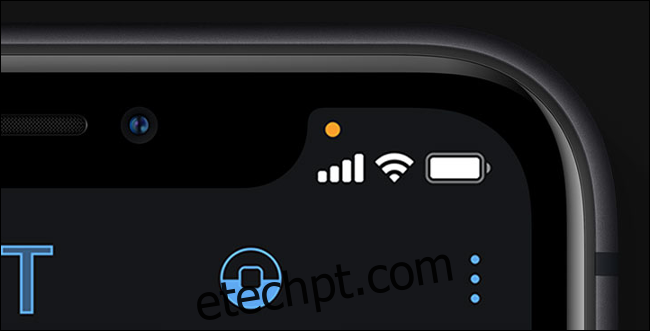O iPhone é um excelente investimento para quem se preocupa com privacidade. Isso se deve ao seu robusto sistema de permissões e ao desdém da Apple pelos infratores das regras da App Store. Com alguns novos recursos de privacidade e grandes melhorias nos existentes, o iOS 14 continua essa tendência.
últimas postagens
Veja quando um aplicativo usa seu microfone ou câmera
Sempre que um aplicativo usar seu microfone ou câmera, você verá um pequeno ponto laranja ou verde na barra de status na parte superior. Ele aparecerá logo acima do indicador de intensidade do sinal da célula.
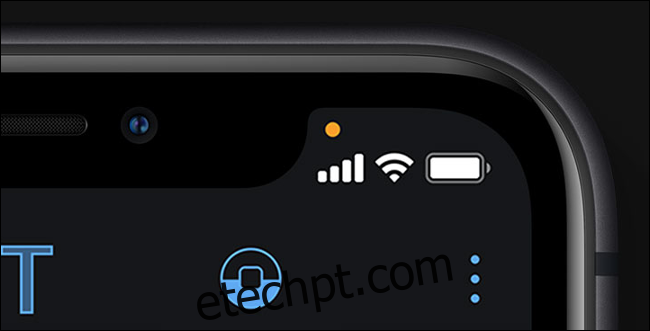
Se o aplicativo que você está usando estiver ouvindo ou assistindo você, o ponto ficará verde. Um ponto laranja significa que um processo em segundo plano está usando seu microfone ou câmera. Você pode deslizar para baixo no canto superior direito para abrir a “Central de Controle” e ver qual aplicativo acionou a notificação.
Em dispositivos mais antigos com um botão Home (iPhone 8 ou anterior), deslize de baixo para cima para acessar a “Central de Controle”. Você pode usar este indicador para descobrir se um aplicativo precisa acessar seu microfone ou câmera. Você pode então realizar uma verificação de privacidade e revogar quaisquer permissões com as quais não esteja satisfeito.
Compartilhe apenas sua localização aproximada
No iOS 14, você pode escolher se deseja compartilhar sua localização aproximada ou precisa ao conceder acesso a um aplicativo aos Serviços de Localização. Quando um aplicativo solicitar sua localização pela primeira vez, você verá um mapa de sua posição atual com o rótulo “Preciso: ativado”.
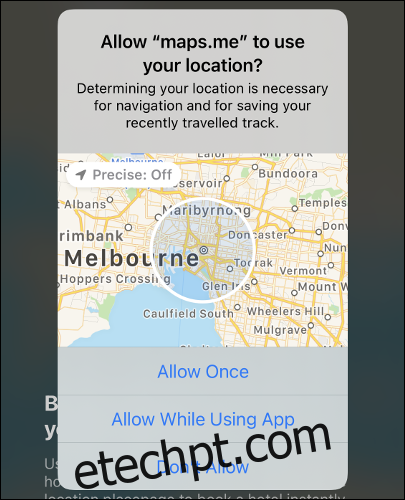
Toque neste rótulo para diminuir o zoom e incluir uma aproximação aproximada de sua localização atual. Isso permite que você receba conteúdo local sem compartilhar sua localização exata com o desenvolvedor do aplicativo. Esteja ciente, porém, que isso limitará a funcionalidade de um aplicativo em alguns casos.
É melhor deixar “Precise: On” para aplicativos de mapas GPS e serviços de entrega de comida. No entanto, a mídia social e outros aplicativos que não precisam de uma localização precisa funcionarão bem com menos informações.
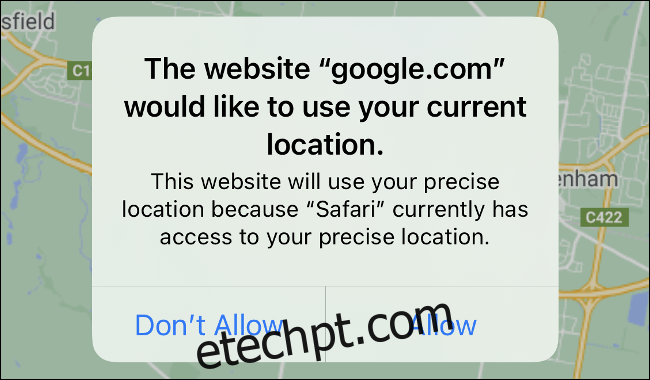
Você pode ver se concedeu a um aplicativo acesso à sua localização exata ou aproximada em Configurações > Privacidade > Serviços de localização. Toque em um aplicativo e, em seguida, ative ou desative “Localização precisa”.
Limitar o acesso do aplicativo a fotos
Você também pode limitar o acesso do aplicativo a apenas fotos específicas no iOS 14. Isso impede que um aplicativo tenha acesso irrestrito a toda a sua biblioteca de fotos. Você pode tomar essa decisão sempre que um novo aplicativo pedir permissão para acessar suas fotos tocando em “Selecionar fotos” no pop-up.
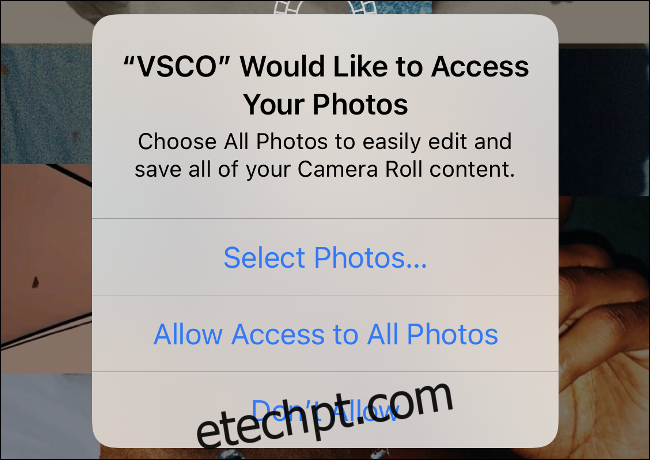
Você pode permitir o acesso apenas a fotos específicas, em vez de álbuns inteiros. Você também pode adicionar a essa seleção na próxima vez que o aplicativo tentar acessar sua biblioteca de fotos.
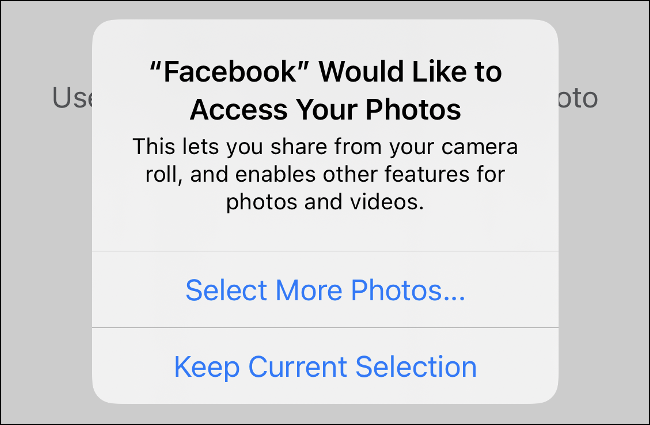
Por exemplo, demos ao Facebook acesso a uma seleção muito limitada de imagens. Depois de matar o aplicativo e tentar novamente, o iOS perguntou se queríamos escolher mais fotos ou se estávamos satisfeitos com a seleção atual.
Isso não é muito diferente da opção “Permitir uma vez” que você pode tocar sempre que um aplicativo quiser acessar sua localização.
Receba uma notificação quando um aplicativo é colado da área de transferência
Por padrão, o iOS 14 notifica você sempre que a área de transferência é acessada. Muitos aplicativos monitoram a área de transferência, mesmo que não precisem fazer isso. A Apple parou de restringir o acesso à área de transferência aplicativo por aplicativo, optando por nomear e envergonhar os infratores.
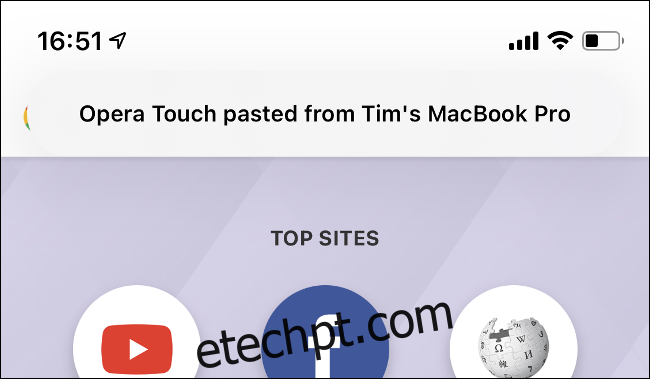
Esses aplicativos geralmente acessam a área de transferência na inicialização. Percebemos que o Opera Touch faz isso toda vez que o aplicativo é inicializado, aparentemente sem motivo. As preocupações com a privacidade desse comportamento são abrangentes para aqueles que têm a sincronização da área de transferência habilitada via iCloud para Mac ou iPad.
Recomendamos evitar aplicativos que fazem isso. Você também não deseja usar a área de transferência para armazenar informações confidenciais, como senhas ou detalhes de cartão de crédito.
Notificações sobre senhas incorretas
Seu iPhone agora pode notificá-lo se suas senhas foram comprometidas ou são fáceis de adivinhar usando a ferramenta de armazenamento de senhas integrada. Vá para Configurações> Senhas para ver uma lista de suas senhas armazenadas. Toque em “Recomendações de segurança” para ver quaisquer problemas conhecidos.
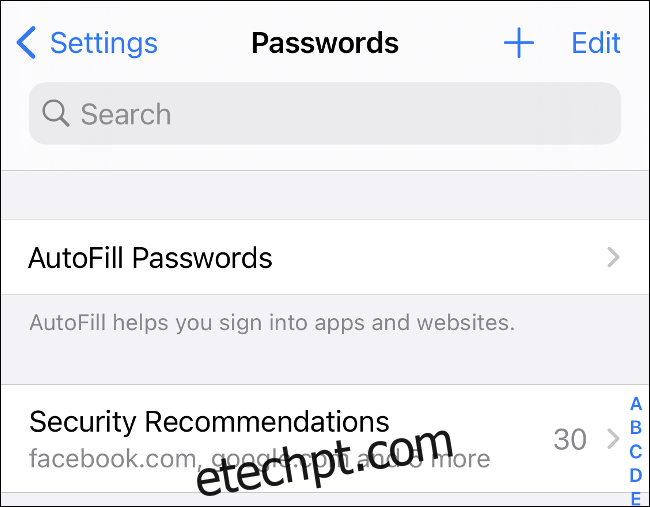
Toque em uma entrada para saber mais ou toque em “Alterar senha no site” para alterar sua senha em uma janela pop-up. Se você tocar em uma entrada, verá por que uma senha é considerada comprometida e onde mais você a usou.
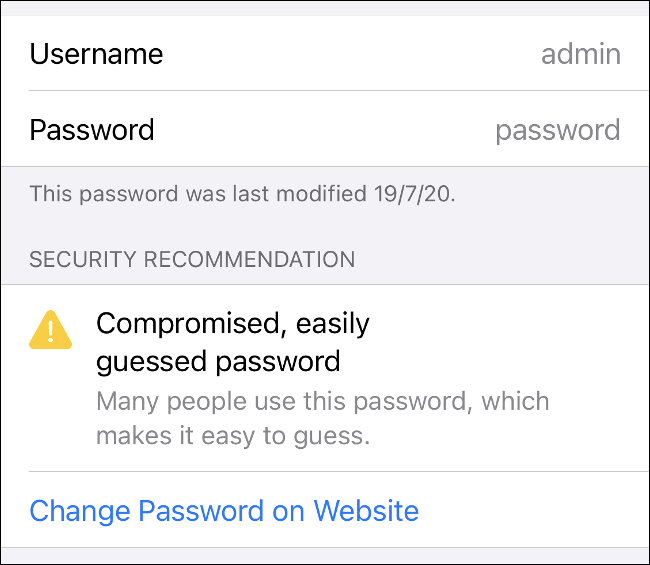
Quando você altera sua senha por meio do link incluído, seu iPhone oferecerá a substituição da senha armazenada pela nova. Recomendamos que você vasculhe sua lista de senhas e verifique se não há entradas duplicadas ou redundantes.
Relatório de privacidade do Safari, rastreamento de aplicativos, rastreamento de Wi-Fi
Se você tocar em “AA” na barra de endereços do Safari e depois em “Relatório de privacidade”, verá uma lista de rastreadores conhecidos para o site atual. Você também verá um relatório detalhado de quantas vezes os rastreadores tentaram rastrear você nos últimos 30 dias.
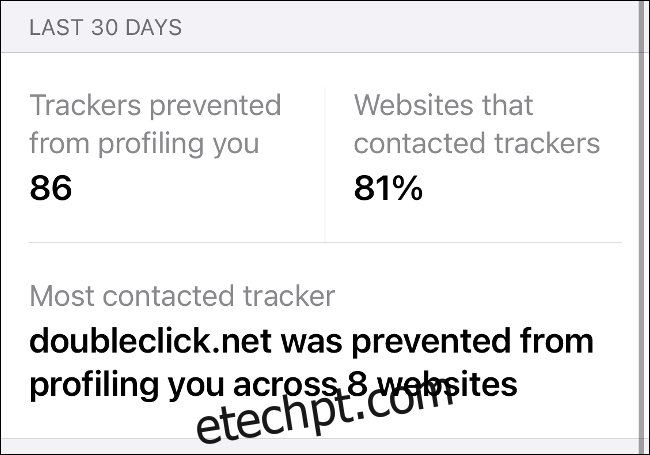
Por padrão, o iOS 14 nega todas as solicitações de rastreamento de aplicativos que você instalou. No entanto, isso não garante que um aplicativo não tente rastreá-lo – a Apple não lançará esse recurso até o próximo ano.
Nesse ponto, todos os aplicativos terão que solicitar sua permissão para rastreá-lo. Se não o fizerem, estarão quebrando as regras da Apple e sofrerão as consequências.
Se você quiser que os aplicativos solicitem permissão para rastreá-lo, ative essa opção em Configurações > Privacidade > Rastreamento.
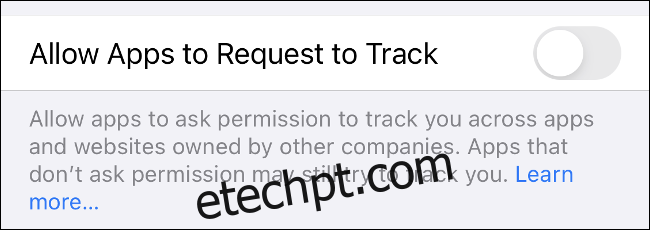
O iOS 14 também tenta limitar o rastreamento de Wi-Fi dando ao seu iPhone um novo endereço MAC toda vez que ele se conecta a uma rede. Um endereço MAC é o identificador exclusivo do seu iPhone e pode ser usado por provedores de serviços de Internet e profissionais de marketing para identificar e localizar você.
Se você for para Configurações> Wi-Fi e tocar no botão Informações (i) ao lado de uma rede, a opção “Endereço privado” deve estar ativada por padrão.
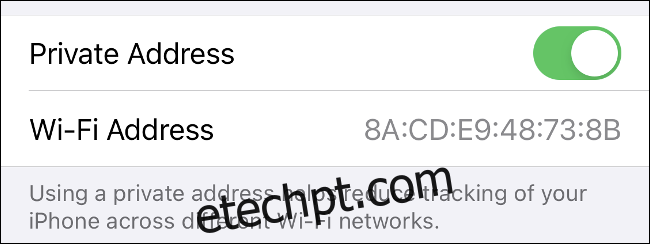
Este recurso foi associado a problemas com redes corporativas que usam endereços MAC para dispositivos na lista de permissões. Você pode querer considerar desativá-lo em uma base por rede se encontrar algum problema.
Em breve: divulgações de privacidade da App Store
Como se tudo isso não bastasse, a Apple está em processo de exigir que todos os aplicativos da App Store informem suas políticas de privacidade em um formato fácil de entender. Essas informações aparecerão em breve na App Store e também incluirão políticas de coleta e rastreamento de dados.
Até o momento, isso ainda não está em vigor, mas a Apple disse que chegará “em uma atualização do iOS 14 ainda este ano”.
Ainda preocupado com a segurança do seu iPhone? Siga estas etapas básicas para manter seus dados seguros.